如何修復 Windows 錯誤 0xc00000e9?
已發表: 2018-03-23當我們無法啟動計算機時,我們的自然反應是恐慌。 如果您遇到了 Windows 錯誤代碼 0xc00000e9,您不必擔心,因為您可以使用多種解決方案。 對於 Windows 用戶來說,這是一個相當普遍的問題,解決它的說明很容易遵循。 話雖如此,我們將教您如何擺脫 Windows 7 和 Windows 10 上的 0xc00000e9 錯誤。
“0xc00000e9 無法啟動錯誤”的常見原因
在大多數情況下,當用戶嘗試啟動操作系統時,此錯誤會導致用戶進入空白屏幕。 在其他情況下,用戶可以在正常模式下啟動 Windows,但這些功能在安全模式下可用。 出現此問題的原因有多種,我們將向您展示,以便您更好地了解如何解決 0xc00000e9 錯誤。 以下是導致此問題的一些因素:
- 病毒破壞負責正確啟動操作系統的註冊表文件或數據
- 故障硬盤
- 過時或不兼容的驅動程序
- 下載重要更新時突然關閉計算機導致數據損壞
- 由於不斷卸載和重新安裝各種程序而丟失系統文件
- 不兼容的操作系統更新
如何修復 Windows 10 和其他操作系統上的 0xc00000e9 錯誤
現在您已經了解了“0xc00000e9 無法啟動錯誤”的一些原因,您現在可以開始實際的故障排除過程了。 正如我們所提到的,沒有單一的方法可以解決這個問題。 儘管如此,這些方法中的每一種都已被證明可以解決 00000e9 錯誤。
方法一:檢查硬件兼容性
正如我們所提到的,此錯誤的原因之一可能是驅動程序出現故障或不兼容。 因此,我們建議斷開外部設備,例如 USB 閃存驅動器和外部硬盤驅動器。 但是,請讓您的鍵盤和鼠標保持連接。 斷開外部設備後,重新啟動計算機。
如果此方法解決了問題,您可以一次插回一個設備。 連接設備後重新啟動計算機。 您應該能夠確定它們中的哪一個導致錯誤。 在這種情況下,您必須將其驅動程序更新到製造商推薦的最新版本。 要完成此步驟,請繼續執行方法 3。
方法 2:更改 BIOS 設置
修復 00000e9 錯誤的另一種方法是通過硬盤驅動器啟動計算機。 話雖如此,以下是您應該遵循的步驟:
- 關掉你的電腦。
- 按電源按鈕啟動它。
- 按相應的按鈕進入 BIOS 設置。 密鑰因您擁有的計算機品牌而異。 最好查閱您的用戶手冊,但通常可以是 F12、F2、ESC 或 Delete 鍵。
- 進入 BIOS 設置實用程序後,轉到引導選項。 將硬盤驅動器設置為主引導設備。 使用箭頭鍵將其移至列表頂部。
- 保存所做的更改並重新啟動計算機。 這應該可以解決問題。
方法 3:更新驅動程序
您還可以通過更新驅動程序來修復 Windows 10 和 Windows 7 上的 0xc00000e9 錯誤。 在某些情況下,此問題可能是由不兼容或過時的驅動程序引起的。 您可以做的是訪問製造商的網站並蒐索最新的驅動程序版本。 但是,這可能很耗時且有點複雜。 您最終可能會下載不正確的版本,從而進一步損壞您的驅動程序。
因此,我們建議使用 Auslogics Driver Updater 自動執行該過程。 此工具將掃描您的計算機並自動識別哪些驅動程序適合您的系統。 這樣,您不必擔心更新驅動程序時出錯。
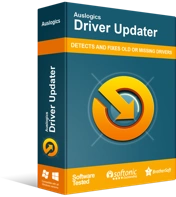
使用驅動程序更新程序解決 PC 問題
不穩定的 PC 性能通常是由過時或損壞的驅動程序引起的。 Auslogics Driver Updater 可診斷驅動程序問題,讓您一次或一次更新舊驅動程序,讓您的 PC 運行更順暢

方法 4:運行磁盤檢查
磁盤問題也可能是錯誤 0xc00000e9 背後的罪魁禍首。 因此,我們建議您檢查您的磁盤是否正常運行。 請按照以下說明進行操作:
- 將您的 PC 引導至安全模式。
- 單擊搜索圖標。
- 鍵入“cmd”(無引號)。
- 右鍵單擊命令提示符,然後選擇以管理員身份運行。
- 在命令提示符中,鍵入“chkdsk /f /r”(不加引號),然後按 Enter。
- 在鍵盤上,按 Y。
注意:下次啟動計算機時,磁盤檢查將自動啟動。 可能需要一段時間才能完成,但如果您沒有時間等待,可以重新安排時間。
方法 5:清理 Windows 註冊表
在繼續之前,請記住註冊表是 Windows 上一個複雜但敏感的數據庫。 這對於確保系統平穩運行至關重要。 此外,如果您對其進行修改,甚至出現一個標點錯誤,則可能會對您的計算機造成更大的損害。 因此,在您嘗試手動修復損壞的註冊表文件之前,您必須確保您絕對有信心可以正確完成該過程。
我們推薦的是選擇像 Auslogics Registry Cleaner 這樣的一鍵式解決方案。 此工具會自動掃描和修復可能導致錯誤 0xc00000e9 的損壞或損壞的註冊表文件。 它還會在每次掃描之前創建備份,以便您輕鬆撤消更改。
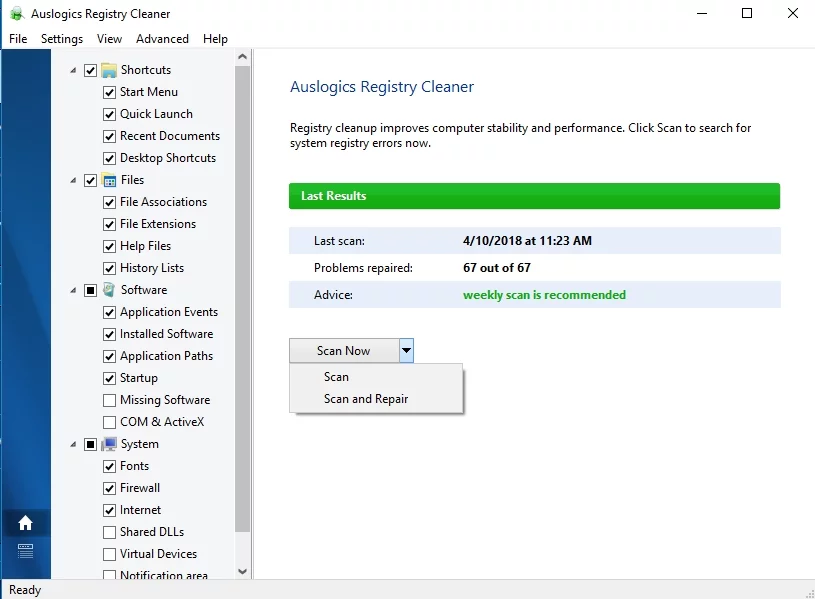
要記住的另一件事是,Auslogics Registry Cleaner 是 100% 免費的。 更重要的是,它將處理所有有問題的註冊表文件,而不僅僅是與 0xc00000e9 錯誤相關的那些。 完成此過程後,您可以享受最佳的計算機性能和速度。
方法 6:使用 Windows PE 修復主引導記錄 (MBR)
如果您在未正確設置 MBR 的情況下嘗試安裝 Windows,您可能會遇到錯誤 0xc00000e9。 話雖如此,您可以將驅動器 C: 設置為 MBR 來解決問題。 以下是步驟:
- 將帶有 Windows PE 的外部驅動器或硬盤驅動器連接到您的計算機。
- 運行 Windows PE,然後將驅動器 C: 設置為 MBR。
- 重新啟動計算機。
- 嘗試重新安裝 Windows 並檢查問題是否已解決。
如果您對修復此錯誤有其他想法,請通過下面的評論告訴我們!
